Windows 10でConnectify Hotspotから「APモードがサポートされていません」というエラーが表示される場合、通常はワイヤレスアダプターがホスト型ネットワークをサポートしていないことを意味します。実際、Connectify Hotspotは、Windows PCまたはラップトップデバイスを仮想ルーターに変え、すべてのデバイスとインターネット接続を共有するのを支援するソフトウェアアプリです。したがって、Windowsネットワーク機能を使用して、より簡単に作成できます。一方、Hosted NetworkはMicrosoft Windowsの機能であり、Connectifyがアクセスポイントモードのホットスポットを作成するために使用します。 Connectifyが、Microsoft Surfaceタブレットをサポートする唯一のWindowsホットスポットソフトウェアであることを確認してください。 Windows 10を実行している場合、Connectifyは、Wi-Fiダイレクトを使用してSurfaceタブレットを使用してホットスポットを作成できます。ただし、多くの場合、「ホストネットワーク」アダプターはAPモードをサポートせず、Connectify Hotspotで動作しないため、エラーが発生します。心配する必要はありません。ここでは、ブログで「APモードがサポートされていません」エラーを修正するための非常に簡単なソリューションについて説明します。トラブルシューティングの手順に従って、「WI-FIアダプターがAPモードエラーを永続的にサポートしない:ホットスポットを接続する」を解決してください。
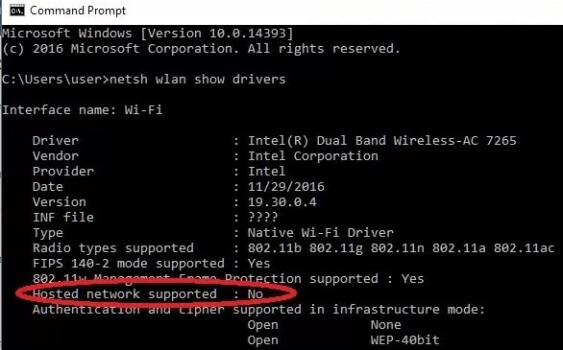
「APモードがサポートされていません」エラーを修正するソリューション:-
アダプタがAPモードをサポートしていない場合、それを修正するためのいくつかの可能な解決策があります。
解決策1:-ドライバーの更新を確認する
ドライバーの更新を確認する必要があります。多くの場合、ドライバーの更新の確認には、ホストされたネットワーク(またはAPモード)のサポートが含まれます。コンピューターの製造元のWebサイトまたはワイヤレスアダプターの製造元のWebサイトにアクセスして、ドライバーの更新を確認できます。ワイヤレスドライバーを更新した後、ドライバー情報を再度確認してください。
解決策2:-USBドングルをコンピューターに追加する
USBドングルをコンピューターに追加できます。ワイヤレスドライバーの更新が役に立たなかった場合は、WPA2をサポートするUSB WI-FIドングルを購入する必要があります。現在、ほとんどのUSBワイヤレスドングルはHosted Networkをサポートしているため、どの選択肢でも問題ありません。
関連ブログ:Windows 10でDNSサーバーが応答しないエラーを修正する方法
解決策3:-ロールバックドライバーを選択する
-「デバイスマネージャー」に移動します。
-「ネットワークアダプター」に移動します。
-WIFIアダプターに移動します
-そのプロパティを開きます。
-「ドライバー」に移動し、「ドライバーのロールバック」をクリックします。
-これで完了です。接続性をお楽しみください。
最終更新日: 1月 5, 2020 記事の著者 DriverAsia




コメントを残す